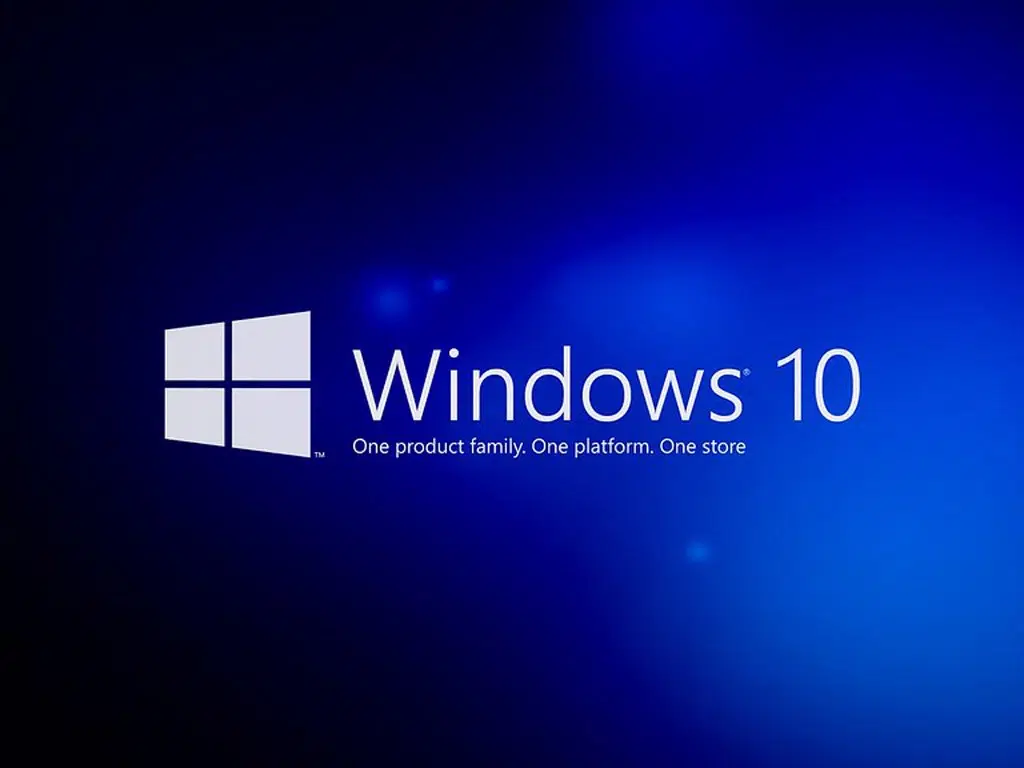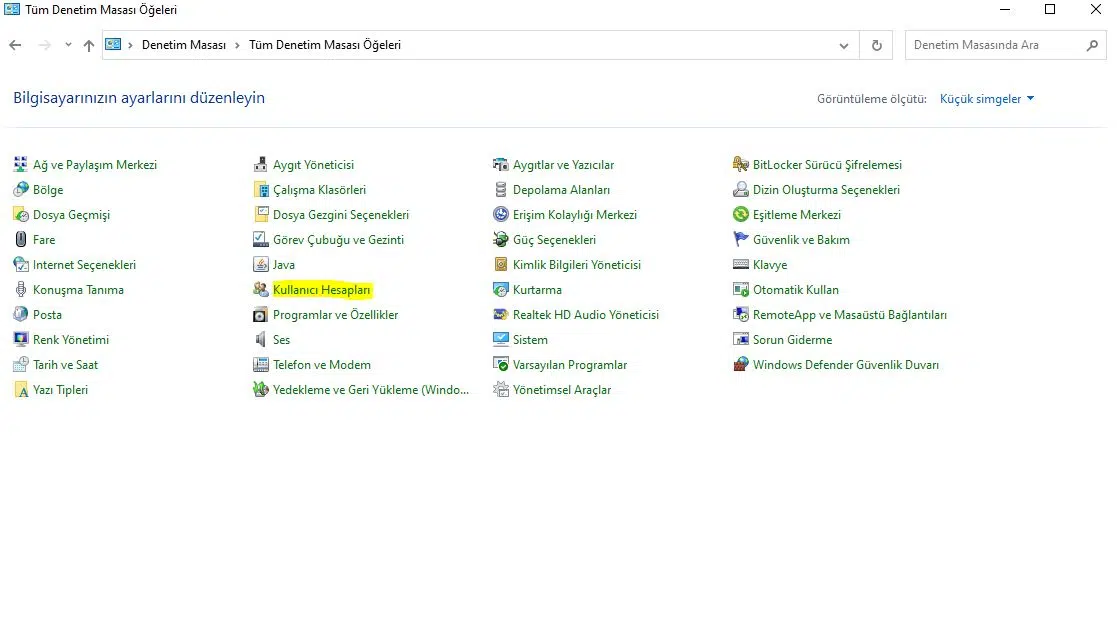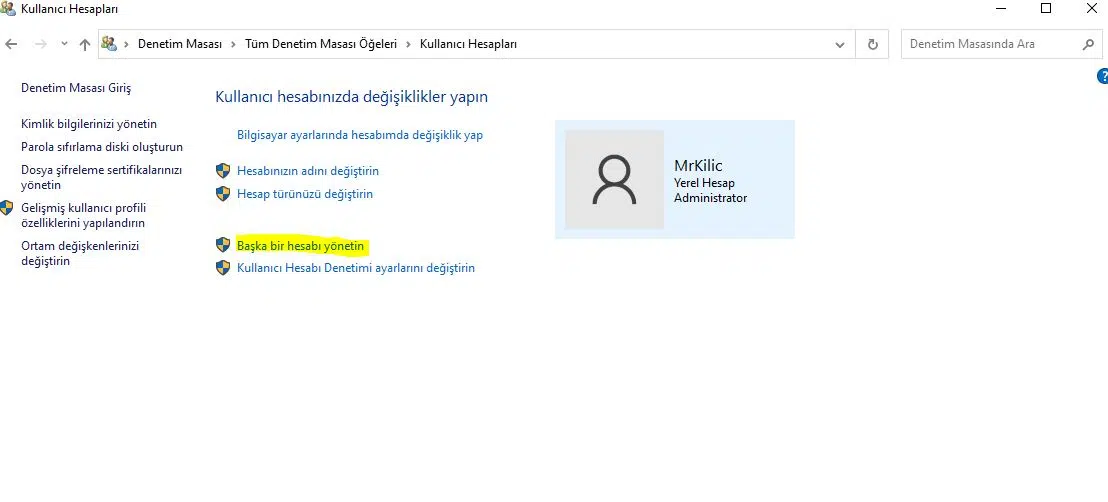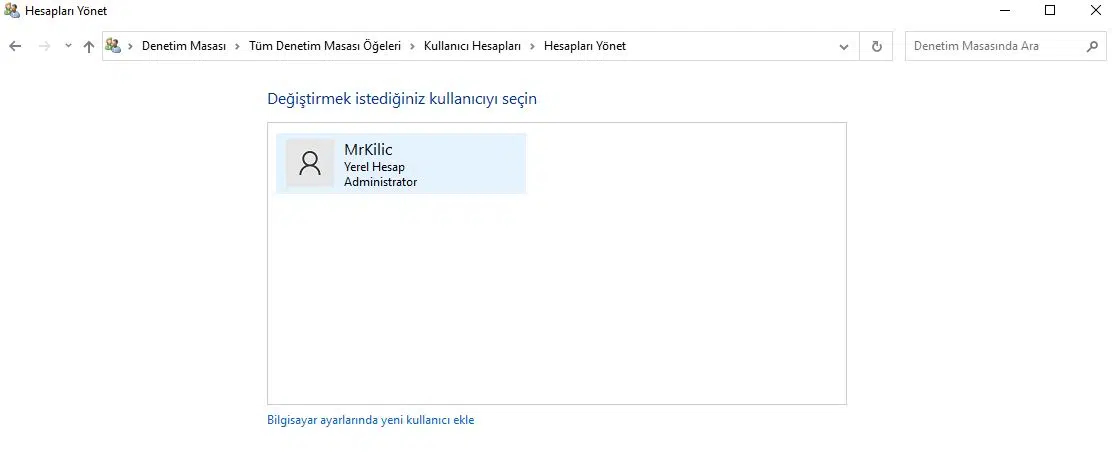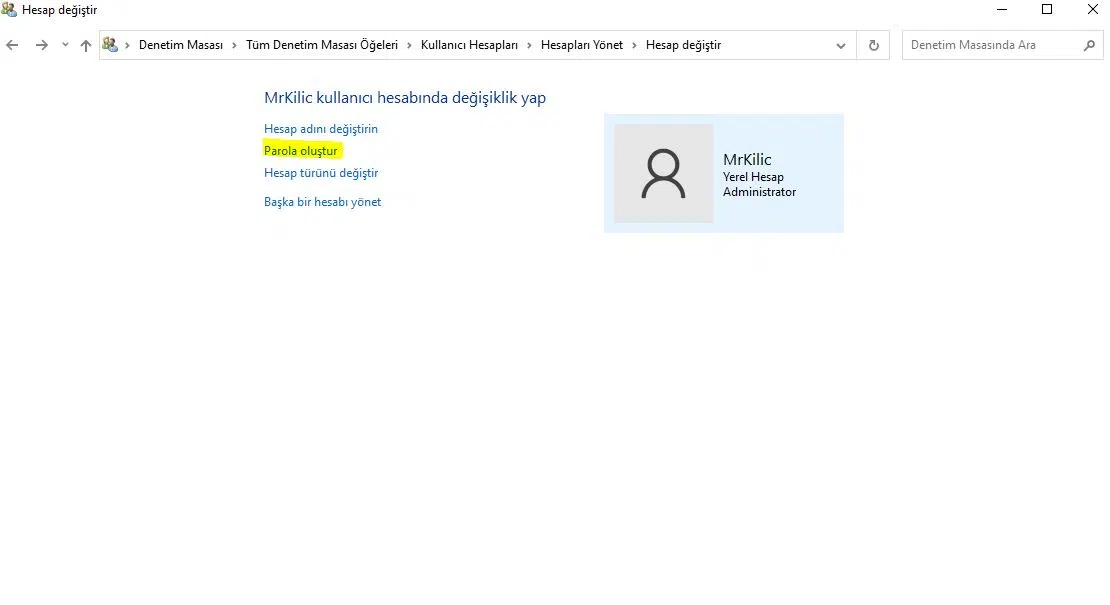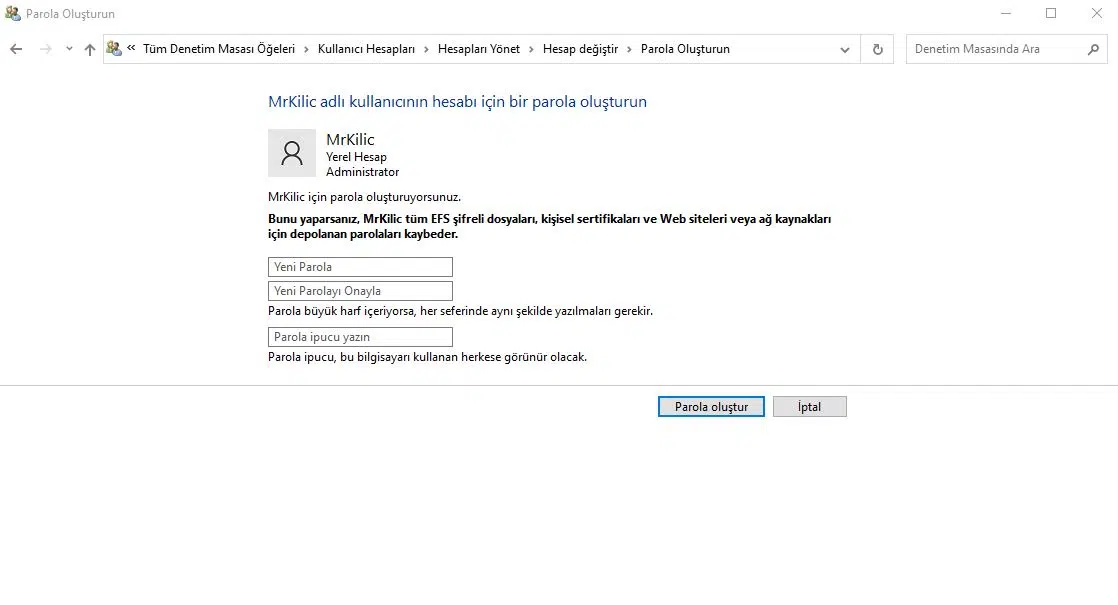Windows 10 Bilgisayara Şifre Koyma Nasıl Yapılır?
Birçok Windows kullanıcısının merak ettiği Windows 10 bilgisayara şifre koyma ve bilgisayar şifresi değiştirme gibi işlemlerin nasıl yapılacağını sizlerle paylaşacağız. Birçok kullanıcının başına dert olan bu durumdan nasıl kurtulacağını sizlerle paylaşacağız. Dilerseniz sözü daha fazla uzatmadan bu işlemlerin nasıl yapılacağına bakalım.
Bildiğiniz üzere günümüzde her evde neredeyse en az 1 adet bilgisayar bulunuyor. Ev içerisinde bulunan bilgisayarı veya bilgisayarları ev halkı tarafından ortak bir şekilde kullanılması isteniyor. Tabi evin içerisinde birlikte yaşadığınız ufak kardeşiniz veya bir misafiriniz var ise, bilgisayarınızda oyun oynamak veya bilgisayarınızda bulunan bazı fotoğrafları veya kişisel bilgilerinize ulaşmak isteyebilirler. Bu durumu önlemek içinde kullanıcıların bazı tedbirleri alması gerekiyor.
Windows 10 Bilgisayara Şifre Koyma
Bilgisayar açılış şifresi koyma veya kaldırma işlemleri için yapmanız gereken bazı adımlar mevcut. Bu adımlar nelerdir? Bilgisayara nasıl şifre koymamız gerekiyor? Kolay mı olması gerekiyor yoksa zor mu olması gerekiyor? Zor şifre koymak için nasıl bir yol izlemeliyiz?
- Öncelikle bilgisayarınızda ‘Denetim Masası‘nı’ açmanız gerekiyor.
- Denetim Masası’nı açtıktan sonra ‘Kullanıcı Hesapları’ sekmesine tıklayın.
- Açılan ekranda ‘Başka bir hesabı yönetin‘ sekmesine tekrardan tıklayın.
- Bilgisayara şifre koymak istediğiniz kullanıcıyı seçin.
- Seçtiğiniz kullanıcı için özel bir ekran açılacak ve orada ‘Parola oluştur‘ seçeneğini göreceksiniz.
- Seçmiş olduğunuz kullanıcıda şifre var ise karşınızda ‘Parola Değiştir‘ seçeneği çıkacaktır.
- Son adımda ise şifreyi unuttuğunuz zaman hatırlatmasını istediğiniz bir ‘ipucu‘ yazabilirsiniz.
Aynı zamanda Windows 10 bilgisayara şifre koymak için farklı yöntemlerde mevcut. Biz sizlere en basit ve en çok kullanılan yöntemi bahsettik. Bilgisayara şifre belirlemek için kullanılan bir diğer alternatif yolu ise aşağıdaki videodan öğrenebilirsiniz.
Sizler de evinize gelen davetsiz misafirler veya yaramaz kardeşiniz tarafından gizli ve önemli resimlerinizin veya dosyalarınızın eline geçmesini istemiyorsanız, yukarıda bahsetmiş olduğumuz adımları ve sırayla koymuş olduğumuz resimleri takip edip bilgisayara şifre koyma işlemlerini yapabilirsiniz.
Bilgisayara Şifre Koyma İle İlgili Sık Sorulan Sorular 📌
Windows 10 Kullanıcı Şifresi Nasıl Konulur?
Windows 10 kullanıcı şifresi koymak için öncelikle Denetim Masasına giriş yapın. Bu alandan sonra Kullanıcı Hesapları> Başka Bir Hesabı Yönetin>Aktif Kullanıcı Seçin>Parola Oluştur ekranından yeni şifre belirleyebilirsiniz.
Bilgisayara Şifre Koyma Windows 7
Windows 7 bilgisayara şifre koymak için Denetim Masası>Kullancı Hesapları>Hesabı Yönet>Parola Oluştur ekranından yeni şifre belirleyebilirsiniz.
Windows 10 Bilgisayara Şifre Değiştirme
Bilgisayar şifresi değiştirmek için masaüstündeyken CTRL + ALT+ DELETE tuşuna aynı anda basın. Açılan ekranda “Parola Değiştir” diye bir seçenek gelecek. Bu alandan şifrenizi değiştirebilirsiniz.
Windows 10 Bilgisayardan Şifre Kaldırma
Windows 10 bilgisayardan şifre kaldırmak için CTRL + ALT + DELETE tuşlarına aynı anda basın. Karşınıza çıkan “Parola Değiştir” kısmına tıklayın. Bu ekranda eski parola kutucuğunu doldurun. Yeni parola ekranlarını ise boş bırakın ve enterlayın. Bu şekilde şifreyi kaldırmış olacaksınız.